【Macromedia Flash中文版下载】Macromedia Flash中文版 v8.8.0 最新版
软件介绍
Macromedia Flash中文版是一款专业的动画制作软件,在这里你可以自己从零开始绘制最基本的动画,自己绘制人物场景,添加动作,让动画按着你的想法动起来,在Macromedia Flash最新版中,你可以将背景音、各种音效与动画融合在一起,打造出一个丰富的页面动态效果。
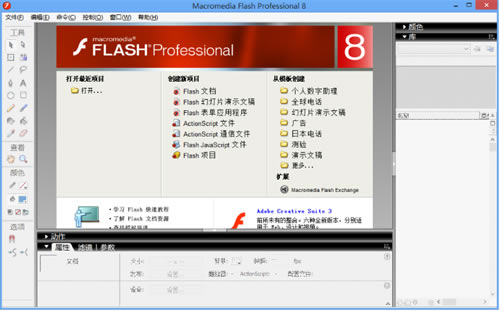
Macromedia Flash中文版绘制的动画都是可以供你多视角自由观看的,人性化的脚本服务,强大的编辑运算引擎,让你随时随地就能欣赏绘制自己的作品。
软件特色
图片编辑引擎功能强大
内部建立了强大的图形编辑引擎,让你在作图工程中享受最极致的体验
专业的绘制模式
强化绘制模式使得用户在绘制图像时可不必担心其他图层对当前绘制图层的干扰,让你享受更便捷地体验
软件功能
核心的补间动画功能
作为flash动画设计的核心,该软件有动画补间和形状补间两种形式,让你的设计更完美
人性化的脚本助手模式
该助手模式让你即使不了解ActionScript语言也可以制作出简单的脚本,对初学者非常友好
便捷实用的撤销命令
在进行编辑时,场景编辑区和库中的每一个模块都拥有自己单独的撤销按钮,单独进行撤销更改而不会对其他对象造成影响
Macromedia Flash8安装方法
1、从Macromedia Flash,下载完成后得到zip格式的压缩文件,我们解压后运行得到的exe文件,进入到安装界面,如下图所示,我们点击下一步继续安装。
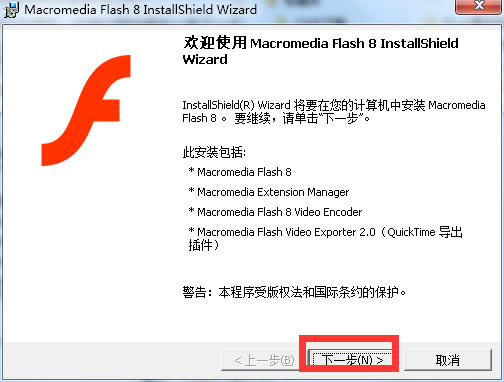
2、进入到许可证协议界面。你可以先阅读界面中的使用协议,阅读完成后在界面右下角勾选我接受此协议,然后再点击界面右下角的下一步选项。
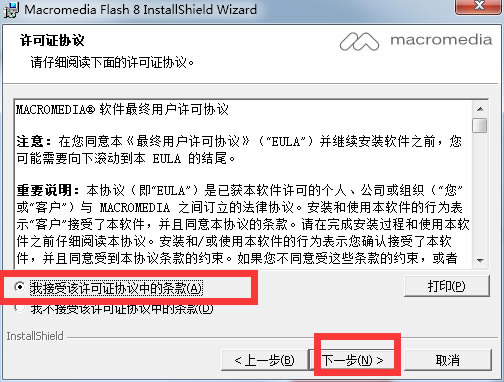
3、进入到Macromedia Flash8.0安装位置选择界面,你可以选择默认安装,直接蒂娜及界面下方的下一步选项,软件会默认安装到系统C盘中。或者点击更改选择其他安装位置,再点击下一步。这里需要注意的是在界面下方还有创建快捷方式和快速启动栏的附加选项,你可以根据自己的需要选择后再点击下一步。
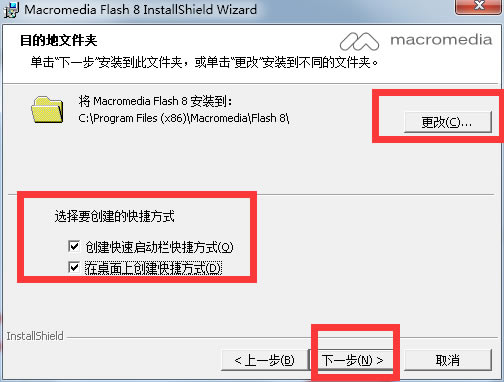
4、进入到Macromedia Flash8准备安装界面,如下图所示,我们直接点击下一步。
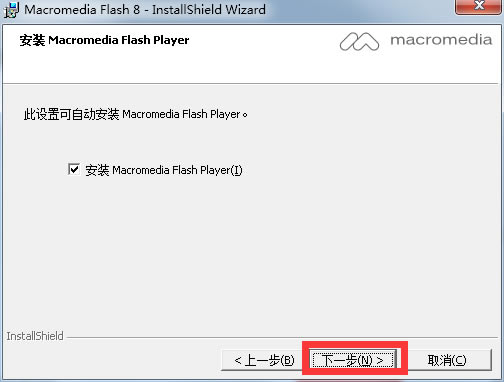
5、做好Macromedia Flash8安装程序的准备后,点击界面下方的安装选项就可以进行安装了。
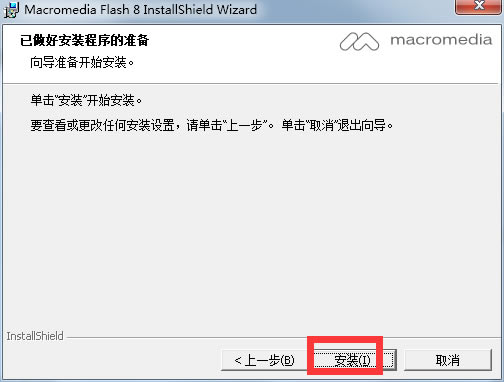
6、Macromedia Flash8软件正在安装中,如下图所示,你需要耐心等待安装进度条完成,亲测安装速度是比较快的,我们等一小会就可以了。
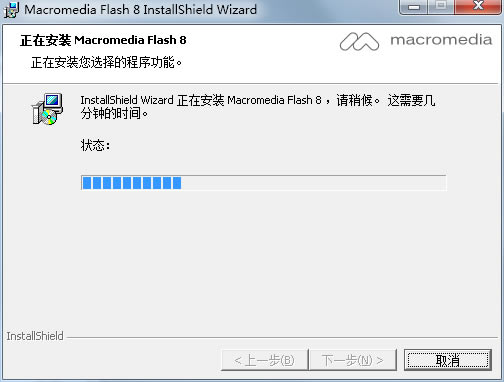
7、Macromedia Flash8软件已经成功安装到你的电脑上了,我们关闭安装界面后就可以打开软件使用了。
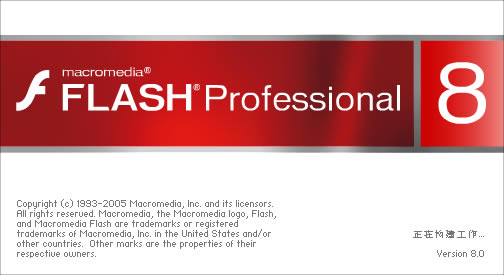
安装小结:首先在本站下载好Macromedia Flash 8.0的软件安装包,解压后打开exe文件,进入安装向导。根据提示按步骤进行安装,安装时可选择默认安装位置安装,也可以自定义安装位置。勾选好相应的快捷方式后,进入安装程序,稍作等待后即可安装完成,体验这款软件。
Macromedia Flash 8.0导出视频的方法
首先我们做制好所需的动画后,在上方菜单栏点击文件选项,在下拉的菜单栏中选择导出,即可看到导出选项,这里可以选择导出图像或者导出影片。
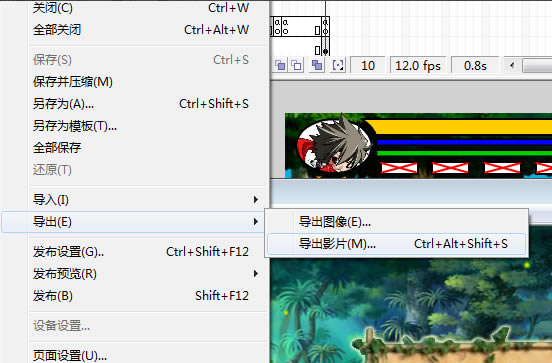
Macromedia Flash8常见问题
1.Macromedia Flash 8.0怎么合并图层?
如果是合并两个静止的图层,可以把某一图层的元件全部剪切到另一图层当中即可。
如果是动画的合并,则需要新建一个图层文件夹,并把它们拖拽到一个文件夹中去。此外,也可以把两个图层的东西合并到一个元件中。
2.macromedia flash8.0打不开怎么办?
这多半是由于近期删除其他软件造成的。macromedia flash8.0在初始化时,需要占用到很多媒体软件的解码器,如果出现macromedia flash8.0打不开的情况,可以尝试重新安装Quick Time,或者安装回最近删除的媒体软件。
3.macromedia flash8.0怎么把文字遮盖一部分?
使用文字遮罩功能,具体操作步骤如下:
首先,在文本框当中输入文字,于第15帧按F5继续使用该帧(属性随意)(第1层)
接着,在(Layer 1)上新建一个图层,用矩形工具画一个矩形(PS:矩形的高度要大于文字的高度)(Layer 2)
其次,在第2层(Layer 2)的第15帧按F6关键帧,用任意变形工具拉伸上一步中的矩形,直到完全覆盖文字。
然后,单击(Layer 2)上的第一帧以创建形状补间动画。
最后,按下Enter+Ctrl测试动画。如此一来文本遮罩就完成了。
点击下载办公软件 >>本地高速下载
点击下载办公软件 >>本地高速下载